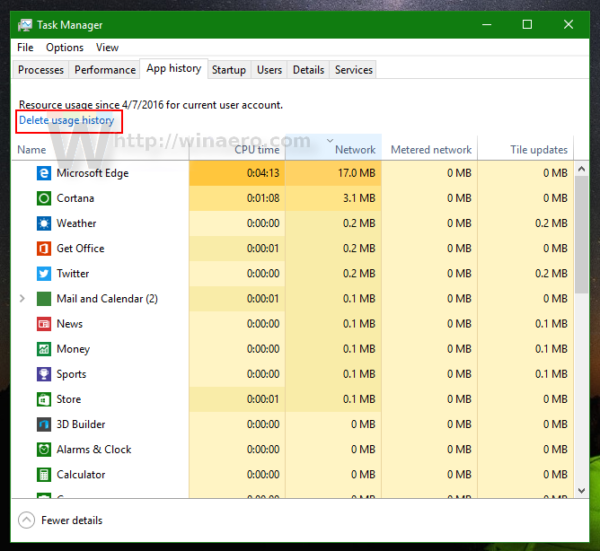The История на приложенията tab, който е част от приложението Task Manager в Windows 10, е предназначен да показва статистически данни за модерни приложения, които използвате. Той показва времето на процесора на приложенията (кои приложения поддържат процесора зает за най-много време), количеството данни, които всяко приложение е изтеглило или качило, или консумирало за показване на живи плочки, включително консумацията на данни в измерена мрежа и немерен. Понякога обаче историята на приложенията спира да работи и може да не разберете защо. Ако не можете да видите историята на използването на приложението си в диспечера на задачите на Windows 10, тогава можете да опитате описаната по-долу корекция.
Коригирайте приложенията за Windows 10, които не се показват в историята на приложенията на диспечера на задачите
- Отворете приложението Task Manager и превключете към раздела История на приложенията.
- Щракнете върхуИзтриване на историята на използваневръзка.
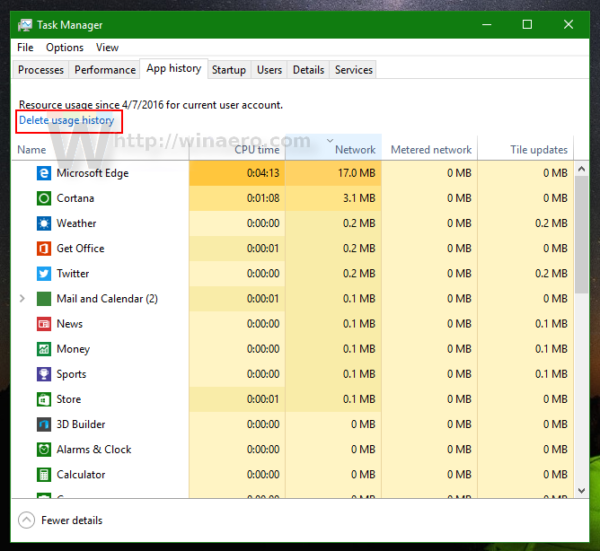
Историята на приложението ще бъде изчистена и всички колони ще показват само нули.
- Сега отворете повишен команден ред .
- Въведете следното:
sfc / scannow
Тази команда ще отстрани всички възможни проблеми със системните файлове.
- Рестартирайте Windows 10 .
След рестартиране на Windows раздела „История на приложенията“ трябва да показва правилната информация за използването на приложението.